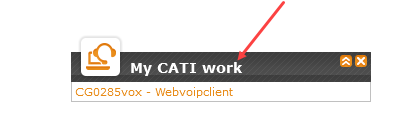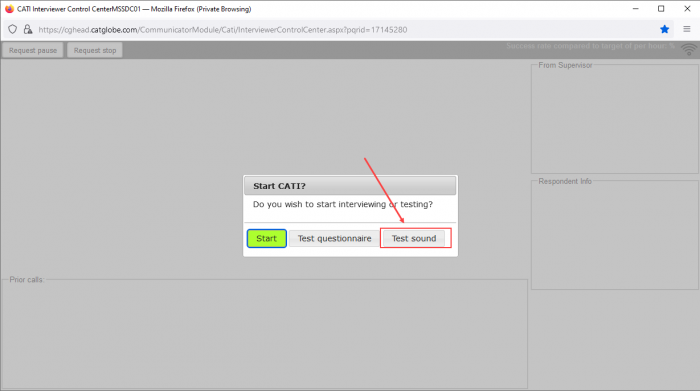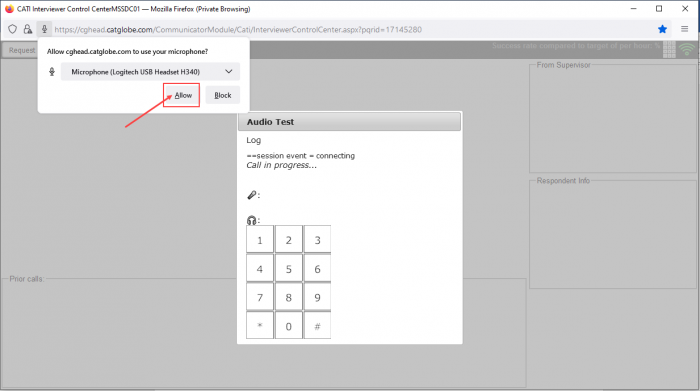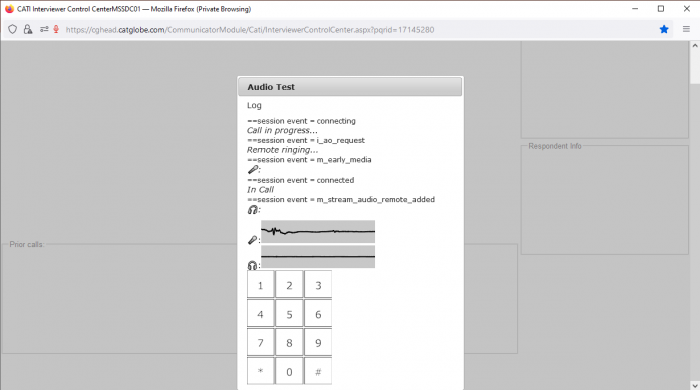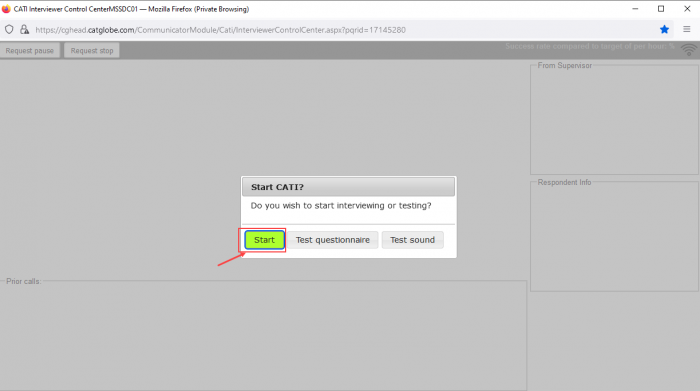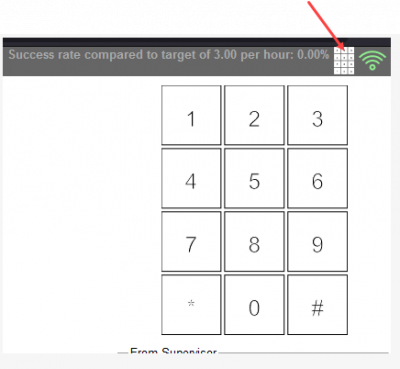WebVoipClient: Difference between revisions
From Catglobe Wiki
More actions
No edit summary |
No edit summary |
||
| Line 2: | Line 2: | ||
Calling CATI now do not require interviewer setup any extra soft such as microsip. Interviewer now simply do only on interviewer screen. | Calling CATI now do not require interviewer setup any extra soft such as microsip. Interviewer now simply do only on interviewer screen. | ||
==Open interviewer screen== | |||
From “My CATI work” click qnaire link to open on interviewer screen like normal | From “My CATI work” click qnaire link to open on interviewer screen like normal | ||
[[File:WebVoipClient1.png]] | [[File:WebVoipClient1.png]] | ||
==Test sound== | |||
When on interviewer screen, first interviewer need test sound and mic by click button Test sound | When on interviewer screen, first interviewer need test sound and mic by click button Test sound | ||
| Line 21: | Line 25: | ||
You can hear your voice, it’s Ok | You can hear your voice, it’s Ok | ||
==Start call== | |||
As normal, click Start to start calling: | As normal, click Start to start calling: | ||
Revision as of 03:30, 1 November 2021
Calling CATI now do not require interviewer setup any extra soft such as microsip. Interviewer now simply do only on interviewer screen.
Open interviewer screen
From “My CATI work” click qnaire link to open on interviewer screen like normal
Test sound
When on interviewer screen, first interviewer need test sound and mic by click button Test sound
Click Allow to use microphone:
Test sound and mic:
You can hear your voice, it’s Ok
Start call
As normal, click Start to start calling:
I you need connect to extended number, click here